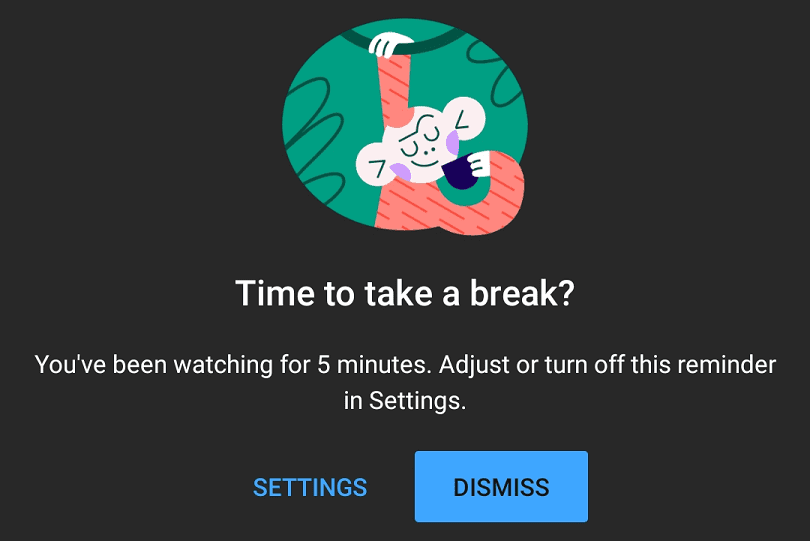Mobilní telefony a aplikace mohou být zábavné a těžko se odmítají. Obecně se doporučuje, abyste si v používání obrazovek dělali pravidelné přestávky. To platí zejména pro obrazovky telefonů, které jsou obvykle blíže k vašemu obličeji a pravděpodobněji povedou k namáhání očí.
YouTube může být skvělým zdrojem se spoustou vzdělávacího a historického obsahu spolu s bezpočtem dalších videí na téměř jakékoli téma, které si dokážete představit. Může být snadné trávit hodiny sledováním videí, přesto je důležité dělat si pravidelné přestávky.
Aby vám to pomohlo, YouTube implementoval funkci, kterou můžete nakonfigurovat tak, aby vám pravidelně připomínala, že si máte dát pauzu.
Chcete-li nakonfigurovat nastavení YouTube, musíte přejít do nastavení v aplikaci klepnutím na ikonu profilového obrázku v pravém horním rohu aplikace.
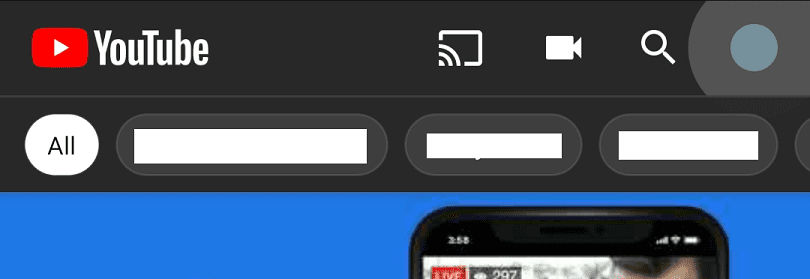
Na stránce účtu musíte klepnout na „Nastavení“ a nakonfigurovat nastavení v aplikaci.
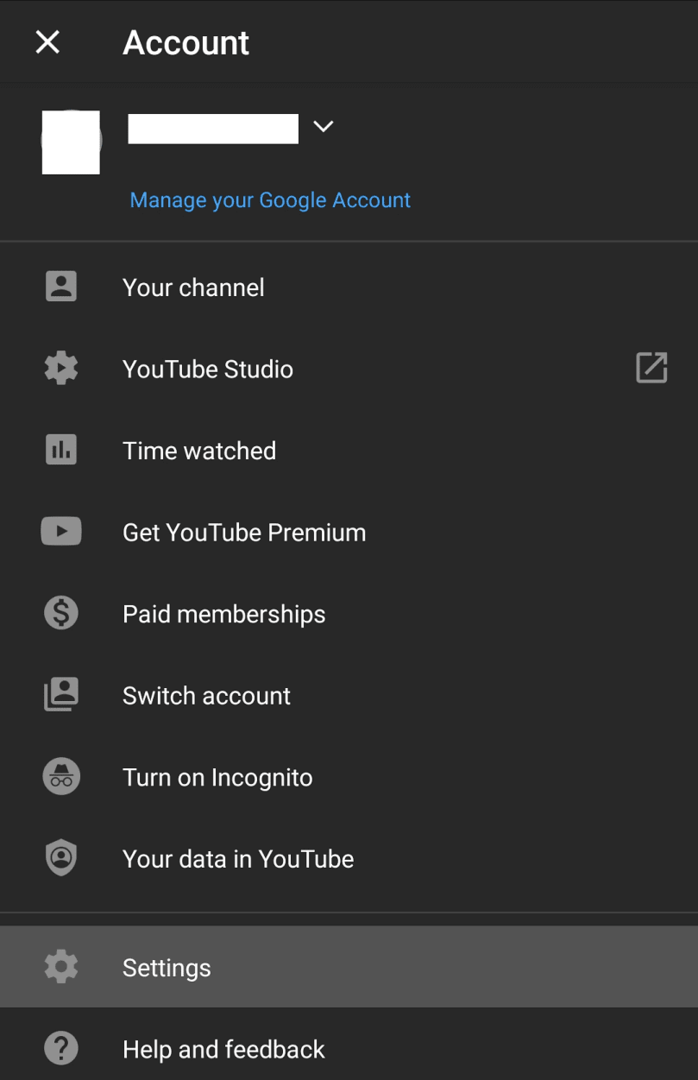
V nastavení YouTube klepněte na „Obecné“, což je nejvyšší nastavení.
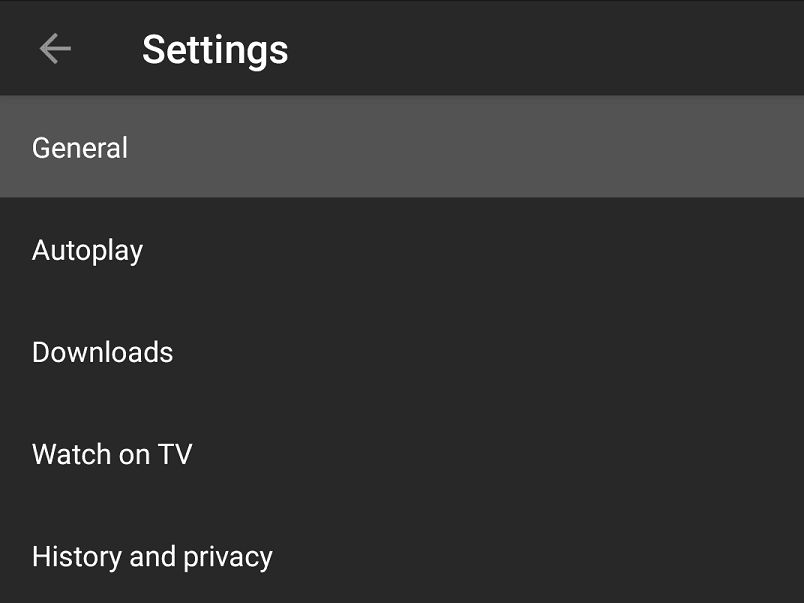
Klepněte na první možnost v seznamu „Připomenout mi, abych si dal pauzu“. Zobrazí se vyskakovací okno, které vám umožní nakonfigurovat, jak často se bude připomenutí zobrazovat v hodinách a minutách. Výchozí čas je jedna hodina a patnáct minut. Jakmile nakonfigurujete pravidelnost připomenutí, klepněte na „OK“ pro uložení a aktivaci funkce.
Tip: Štítek pod nastavením „Připomeň mi dát si přestávku“ se někdy může zobrazit nesprávně. Hlášení, že nastavení je „Vypnuto“, když je posuvník nastaven do polohy zapnuto. Několikrát přepnutí a vypnutí nastavení nebo restartování aplikace by mělo problém vyřešit.
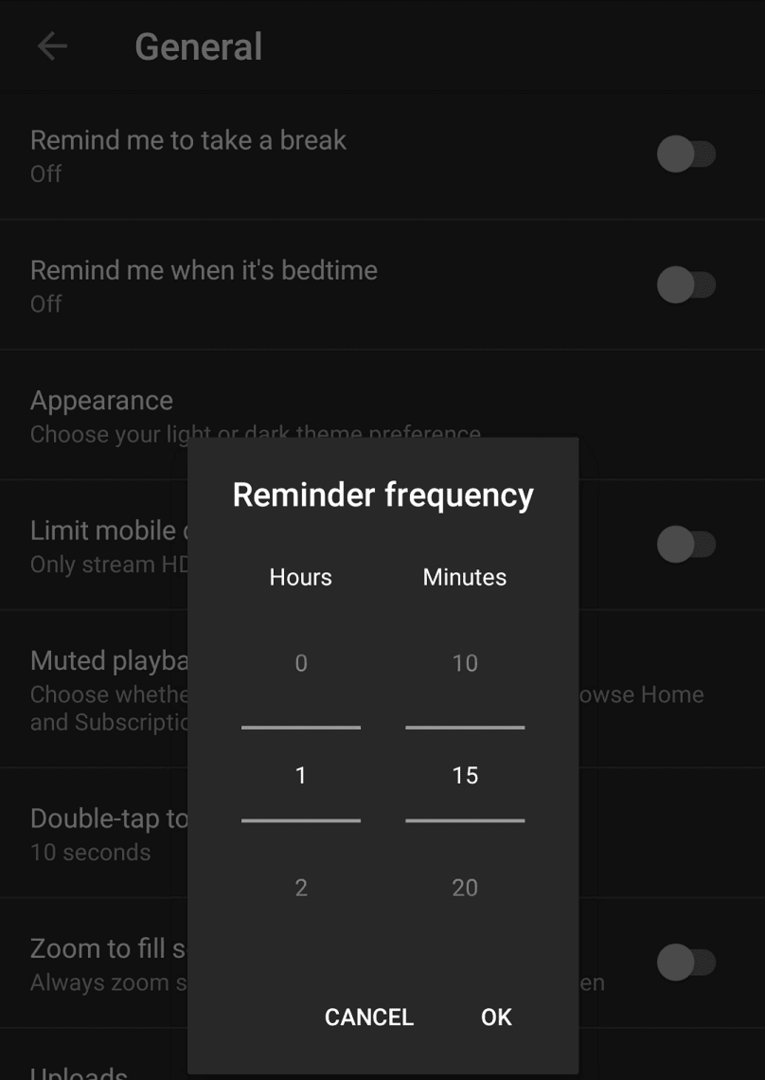
Připomenutí, abyste si dali pauzu, pozastaví jakékoli sledované video a pokryje spodní část obrazovky skutečným připomenutím. Chcete-li pokračovat, můžete buď klepnout na „Nastavení“ a změnit nebo deaktivovat připomenutí, nebo můžete klepnout na „Zavřít“, čímž obnovíte přehrávání videa a restartujete časovač připomenutí. Navíc klepnutím na tlačítko přehrávání také obnovíte přehrávání videa a resetujete časovač připomenutí.
Tip: Časovač připomenutí přenáší více videí. Pokud se video přehrává v režimu na šířku, telefon se také otočí do režimu na výšku. Když je video pozastaveno, časovač připomenutí neběží.